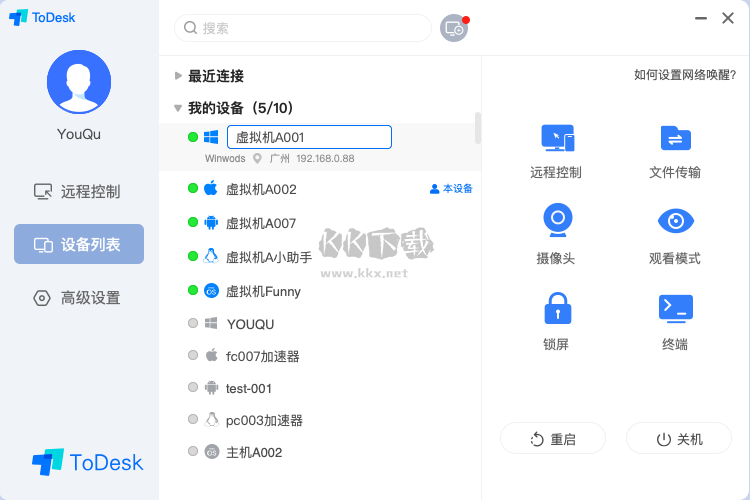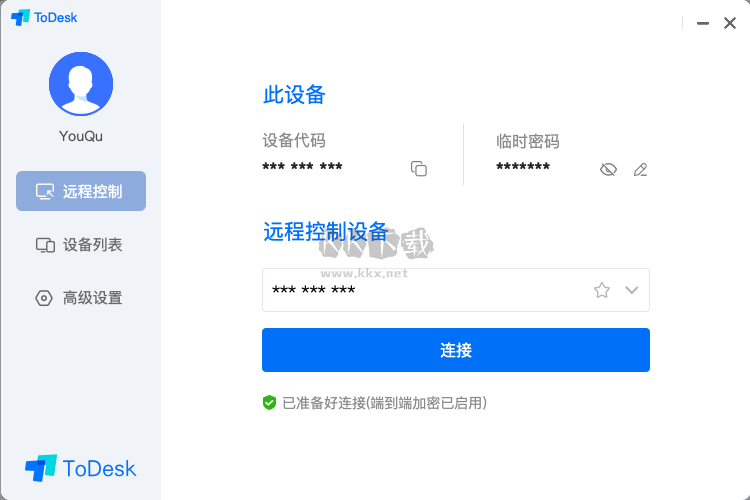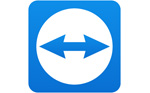ToDesk官网版是一款高效、可信赖且流畅的远程管理工具,为用户提供了远程控制、文件传输等一系列功能,大大提升工作和生活的效率,为远程客户提供卓越的技术支持。ToDesk具备卓越的文件传输功能,确保文件传送快捷高效。此外,该软件还拥有多种实用功能,如远程控制等,使您能够进行更全面的操作。使用ToDesk后,您定会对其实用性和流畅性感到非常满意!欢迎到本站下载哦!
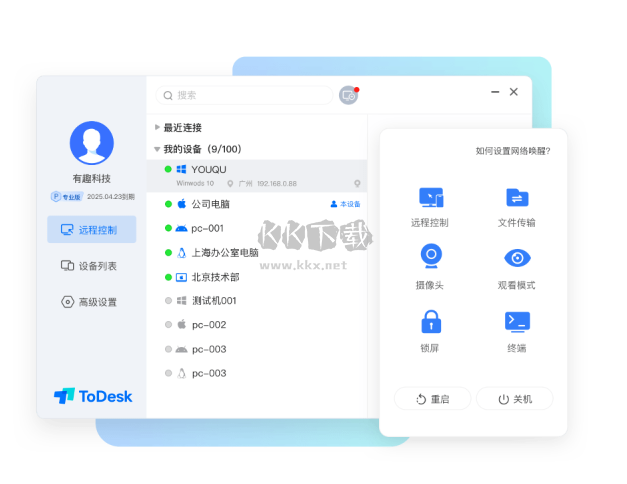
ToDesk官网版亮点
【高效】ToDesk支持文件传输、远程开机、手机投屏、远程摄像头等功能,提高你在各种场景的工作效率。同时提供100台大容量设各列表,让你记录重要的设备及机器,随时随地快速连接。
【高速】ToDesk在全国部署多个机房,拥有丰富的线路和带宽资源;每次连接均能为你提供稳定的高质量图像及流畅的操作,让你体验远控如操作本地机器一致的感受。
【安全】ToDesk的通讯数据使用端到端加密,连接密码仅存于用户的设备,确保你每次连接都是安全可靠。
ToDesk官网版功能
1、隐私屏
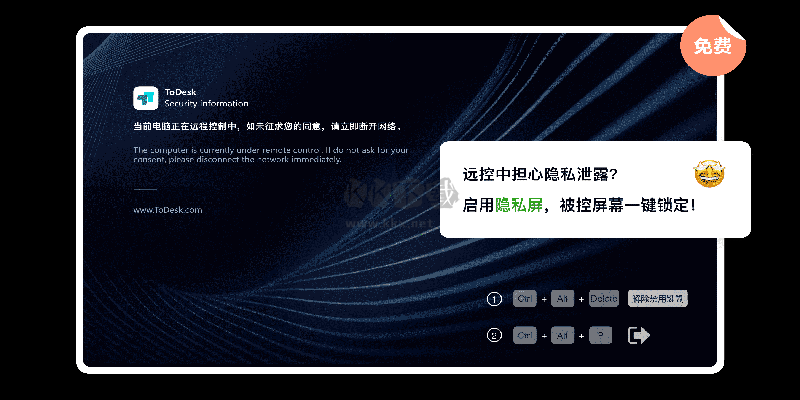
2、远程打印
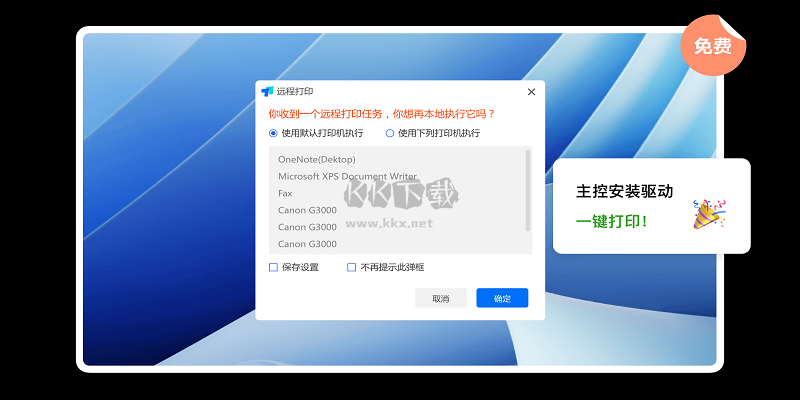
3、手机投屏
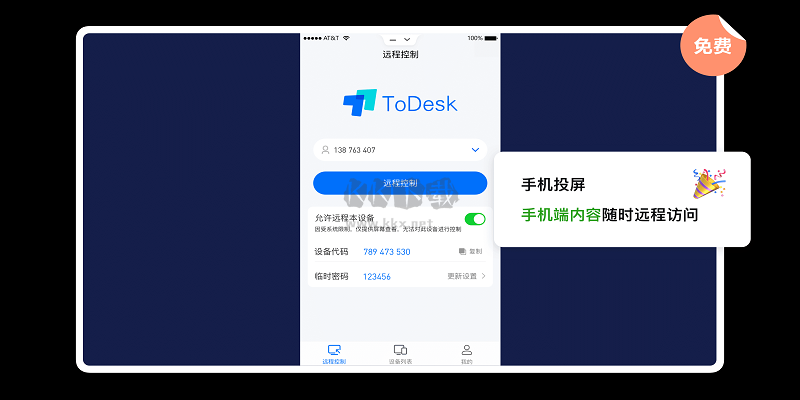
ToDesk官网版特色
跨平台快速直连,随时随地都能远程控制
支持跨平台的远程控制,有且不限于PC对PC,iOS/Android也可以直接控制
文件传输,免费高速不卡顿
使用文件管理器互相传输文件或直接拖拽传输,传输速度可高达12m/s
大容量设备列表,灵活管理
如同通讯录一般管理设备,可以无限添加设备至设备列表中
多台设备,轻松同步连接
即便只有单台设备也可以同时控制多台设备,不再为设备多而犯愁
全平台支持
各平台相互连接不受限
免费高清不限速
全球部署高速服务器节点
安全保障
高强度端到端加密
传输稳定
自研算法,延时低至20ms
自定义键鼠映射,远程操作更流畅
不同的操作系统也能享受本地一般的操作习惯
ToDesk官网版安装步骤
1、在本站下载最新安装包,按提示安装
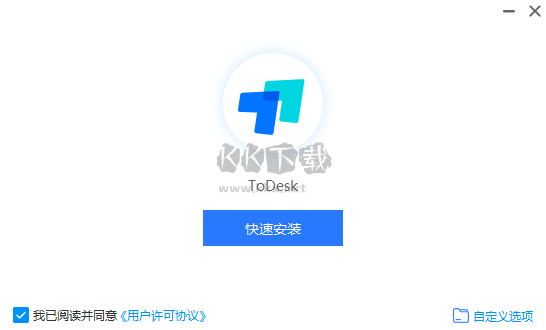
2、安装进行中,完成即可使用
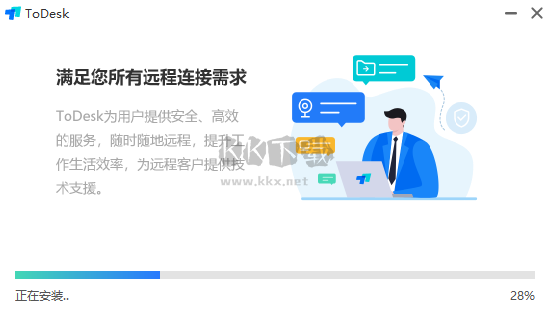
ToDesk官网版更新日志
ToDesk 最新版
优化镜像屏/扩展屏功能;
优化文件传输功能;
修复一些已知bug;
ToDesk官网版使用方法
ToDesk远程控制电脑时怎样和对方进行语音对话
1、首先,我们先通过ToDesk软件来将需要操控与被操控的两台电脑进行连接。
2、然后,两台电脑连接好以后,在电脑上显示的控制窗口中,我们可以看到【对话】功能,点击它,即可开始与对方进行对话了。
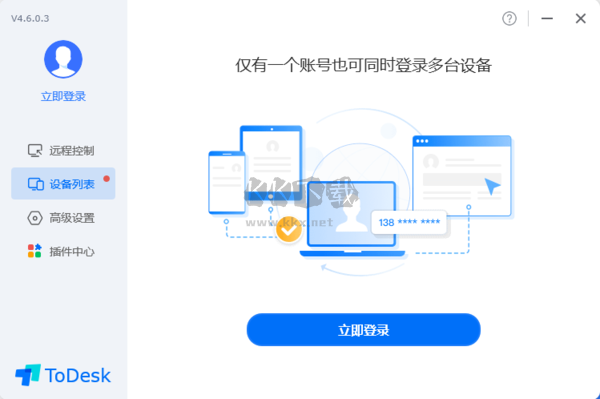
3、当然了,除了语音对话外,ToDesk还支持文字聊天,远程控制时沟通也便利。
ToDesk官网版常见问题
Todesk无法连接服务器怎么解决?
方法一
·首先我们需要确保自己的网络连接是正常的。
·由于是远程连接软件,所以需要连接和被连接的两台电脑都能联网。
·如果有某台电脑无法连接网络的话,可以右键网络图标,使用疑难解答来解决。
方法二
·如果网络连接正常,那么可能是没有开启相关服务。
·按下键盘“win+r”打开运行,输入“services.msc”回车确定。
·在列表中找到并双击打开“ToDesk Service”服务。
·然后将启动类型更改为“自动”,并点击下方“启动”。
·开启服务后,我们就可以解决无法连接服务器的问题了。
ToDesk官网版用户评论
袁小白:我能用ToDesk免费版稳定远程打星际2,稳定性,以及操作延迟上基本秒杀同类软件,快得不行,别的远程软件我目前没有找到能做到的。
老青年:刚开始是其他远控不能用了,通过搜索,在豆瓣看到介绍,看介绍还不错的样子,就去下载使用了,才用2次,发现连接速度贼快,耐心等待下一次的更新。
Crystal:我喜欢td的不限速,远程控制软件,需要有大量的服务器,需要大量的费用,现在对个人还是免费的真的很难得,手机app没有一堆广告,很难不支持!